
- •Курсовая работа
- •Оглавление:
- •Введение.
- •Постановка задачи.
- •1. Задание.
- •2. Общие требования к разработке приложений бд.
- •3. Перечень и способы самостоятельно решаемых задач.
- •4. Критерии оценки полученных компетенций по курсовой работе (заполняются преподавателем при защите работы), приведенные в таблице 1. На основе средней оценки выставляется оценка за курсовую работу.
- •Теоретическая часть. Основные понятия баз данных.
- •Принципы организации данных, лежащие в основе субд.
- •Реляционные Базы Данных
- •Системы управления базами данных
- •Проектирование Базы данных. Инфологическая модель.
- •Логическая модель.
- •Структура таблиц.
- •Проектирование sql-запросов.
- •Реализация базы данных. Классификация пользователей и их функций.
- •Структура и функции системы.
- •Руководство для пользователя.
- •Если вы выберите Запросы, то перед вами будут расположены все запросы нашей базы данных:
- •Руководство для программиста. Создание таблиц.
- •Создание приложения в Delphi.
- •Создание выпадающего списка.
- •Создание кнопок.
- •Then begin
- •Список литературы.
Реализация базы данных. Классификация пользователей и их функций.
База данных доступна в различных режимах для различных категорий пользователей. База данных работает в режиме просмотра и в режиме просмотра и редактирования.
При запуске базы данных можно выбрать режим входа из выпадающего списка:
Пользователь (user)
Администратор (admin)
В режиме Пользователь можно просматривать таблицы, работать с базой. Для входа в режиме Пользователь требуется пароль “user”.
В режиме Администратор можно редактировать записи таблиц, работать с базой. Для входа в режиме Администратор требуется ввести пароль “admin”.
Структура и функции системы.
Курсовая работа состоит из одного проекта “Project1” и 6 модулей.
Unit1 – здесь хранится форма, которая отображает справку по программе с полным описанием задания. Используются компоненты: Memo, Button.
Unit2 – здесь хранится форма, которая представляет собой титульный лист работы. Здесь используются компоненты: Button, Memo.
Unit3 – здесь хранится форма, которая представляет собой инструкцию по применению программы. Здесь используются компоненты: Memo и Button.
Unit4 – здесь хранится форма, на которой формируются отчеты. Здесь используются компоненты: Memo и Button, RVProject, RVQueryConnnection и Query.
Unit5 – здесь хранится форма, на которой осуществляется функция авторизации пользователя. Здесь используются компоненты: Memo и Button, ComboBox, Edit, Panel.
Unit10 – это главная форма проекта(MainMenu). Содержит: MainMenu, Memo, Button, PageControl, TabSheet, DataSource, Table, DBGrid, DBNavigator, Query, Panel, Edit, Label, ComboBox.
Руководство для пользователя.
Запускаем проект. Перед нами появляется окно авторизации

Выбираем из выпадающего списка admin или user. User не имеет права изменять базу данных, а админ может редактировать записи.
Перед нами появляется первое окно с информацией о курсовом проекте - Титульный лист:
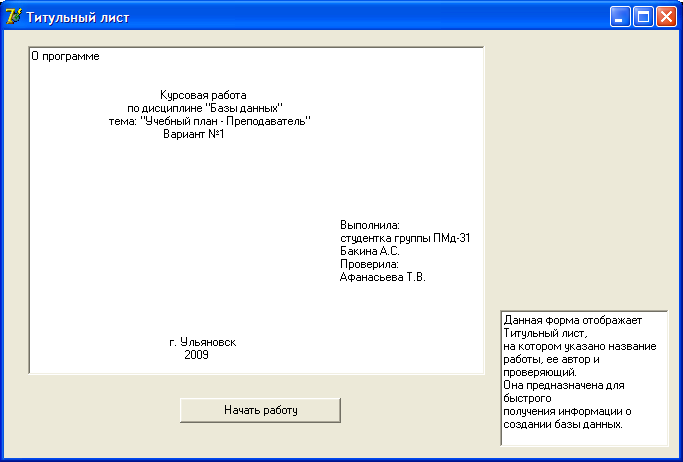
Нажимаем кнопку Начать работу, далее перед нами появляется главная форма:
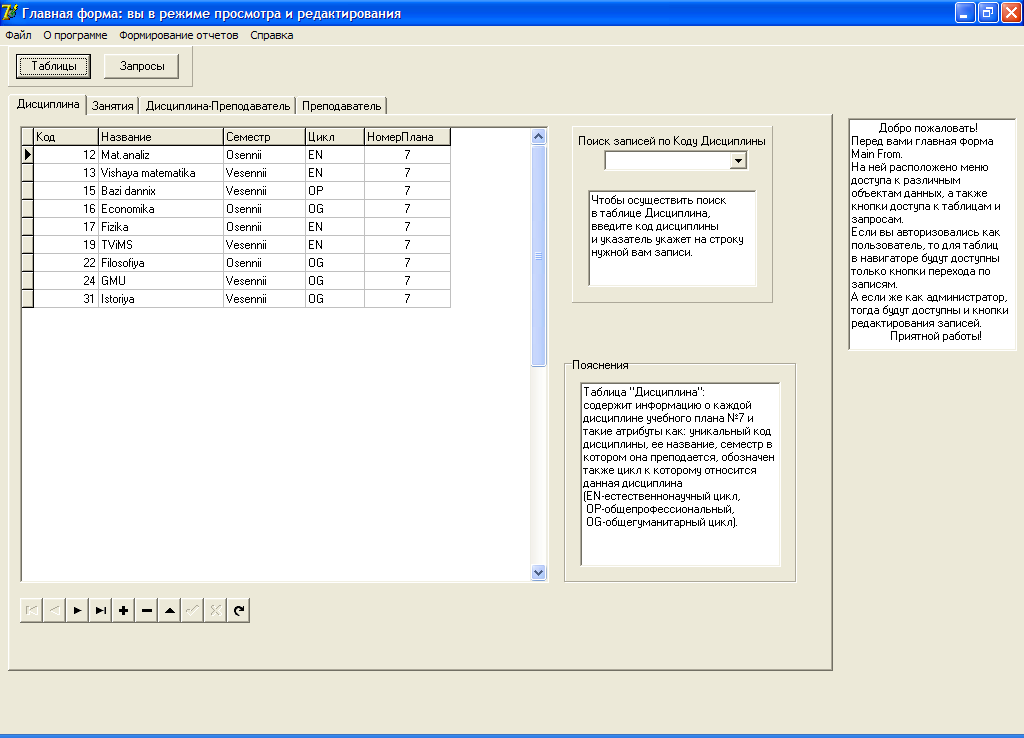
Сразу перед нами мы видим Главное меню в верхней части формы, далее панель с двумя кнопками: Таблицы и Запросы, которые дают нам доступ к всем таблицам базы данных и всем запросам.
Главное меню содержит пункты:
«Файл», где через кнопку Выход можно завершить работу с базой данных;
«О программе» с кнопками: Титульный лист, Инструкция по применению и Перерегистрироваться. Титульный лист позволяет быстро получить информацию о создателе работы, в Инструкции по применению кратко описано как пользоваться программой, с помощью Перерегистрации возможна смена пользователя.
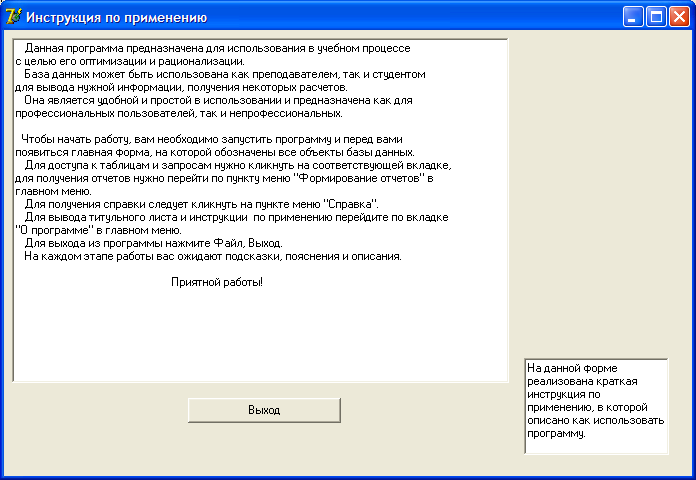
«Формирование отчетов», с помощью которого открывается форма для формирования отчетов: Отчет по заданию и Отчеты по запросам.
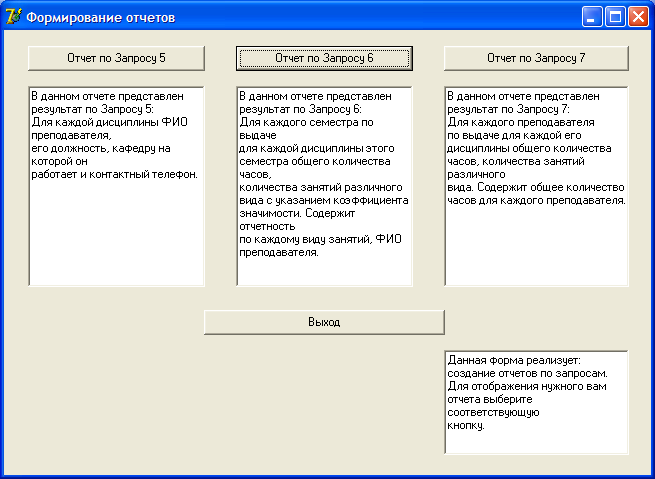
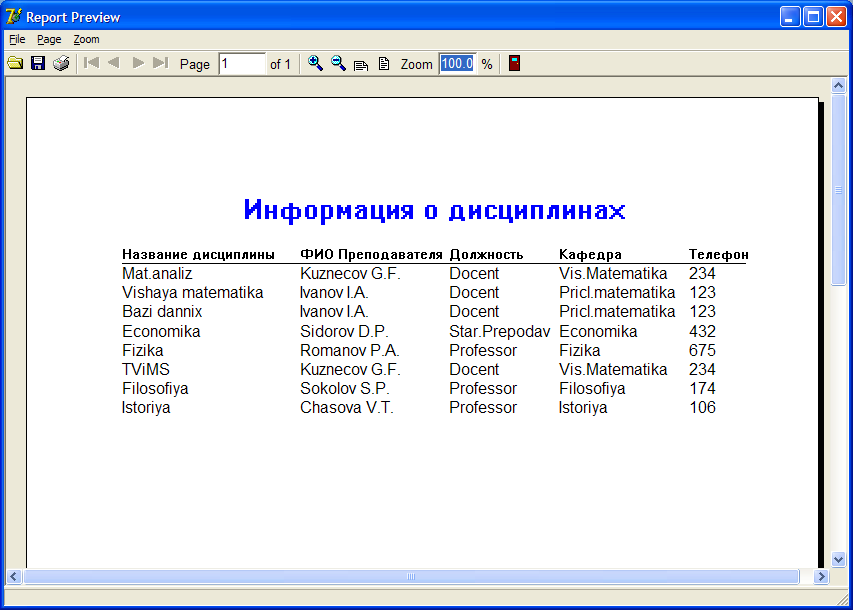
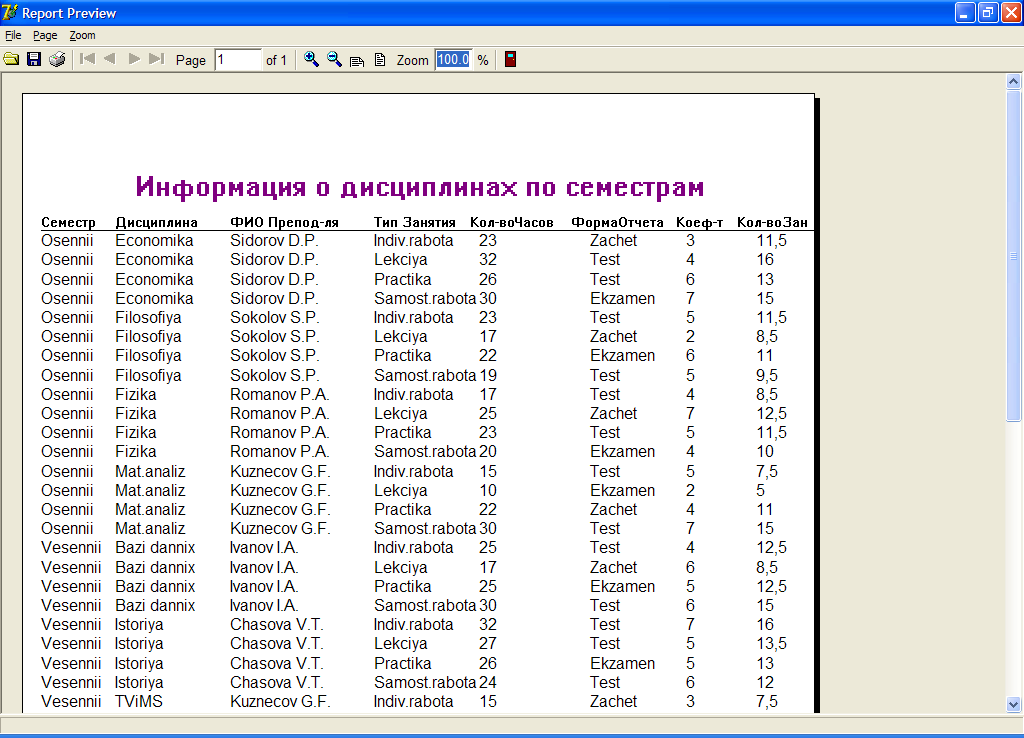
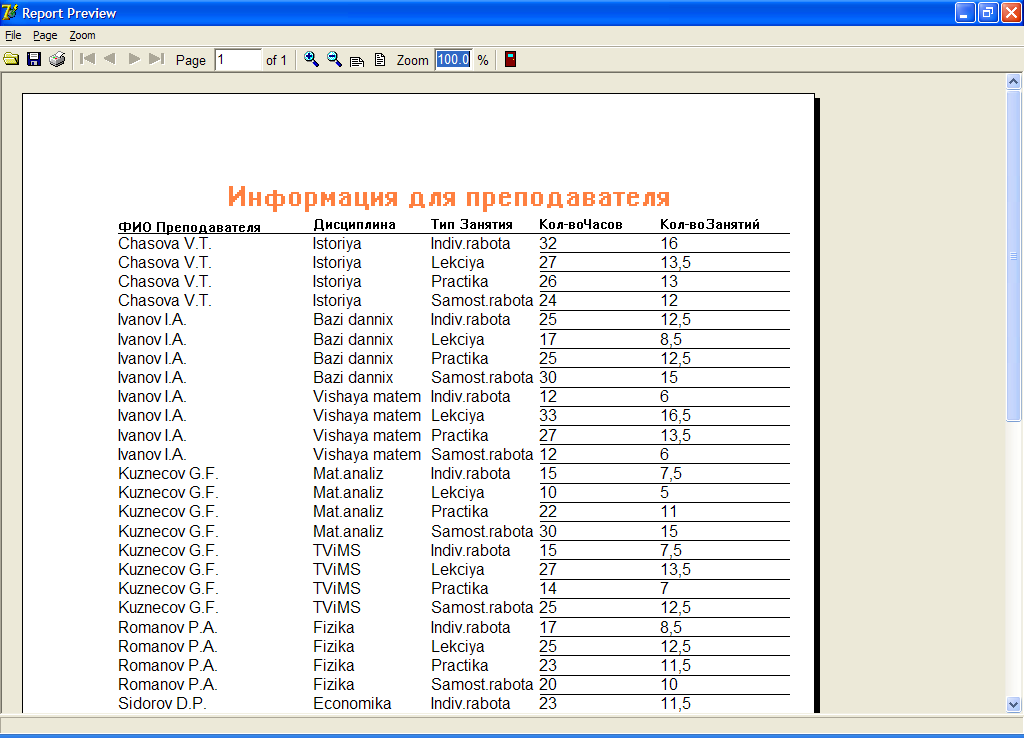
«Справка», где формируется справка с полным описанием задания:
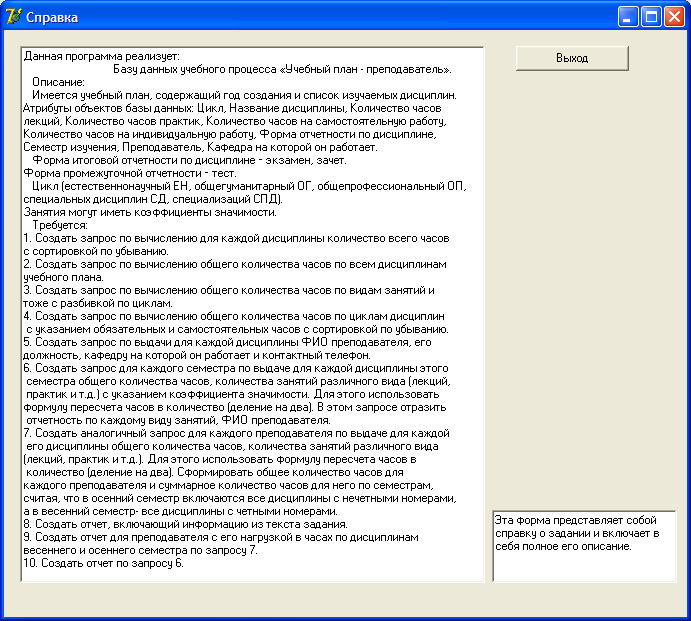
Итак, если вы выберите Таблицы, то на вкладке Дисциплина будет доступна таблица Disciplina.db:
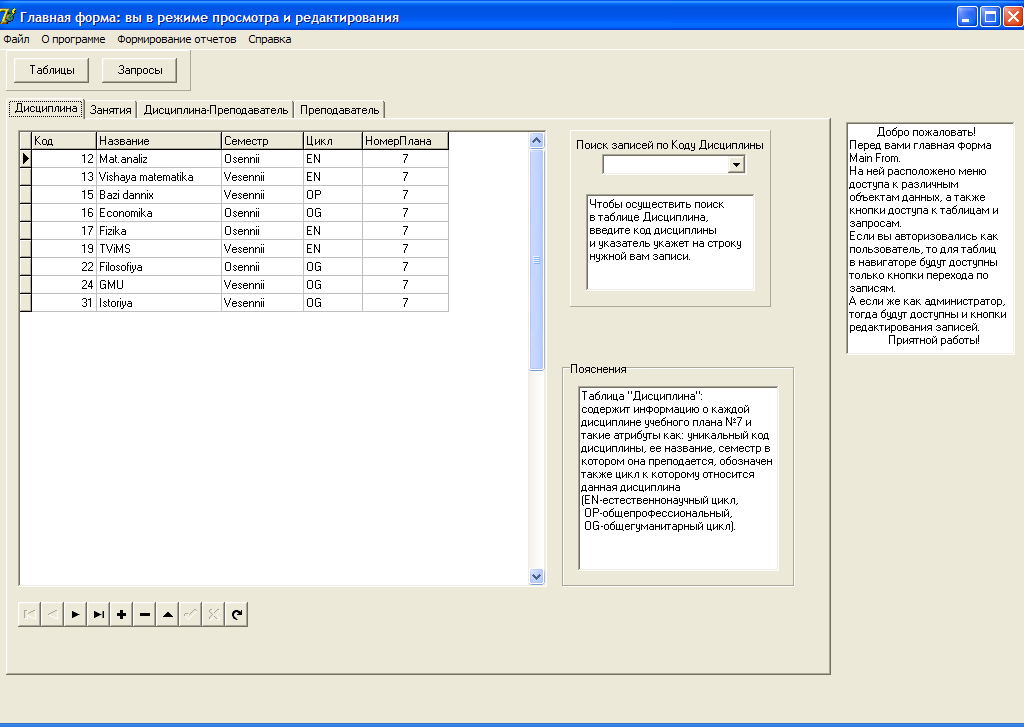
Справа от таблицы предусмотрена возможность поиска записей в таблицах по некоторому полю: в таблице Дисциплина по полю Код, например введем значение поля 15, то курсор укажет нам на соответствующую запись:
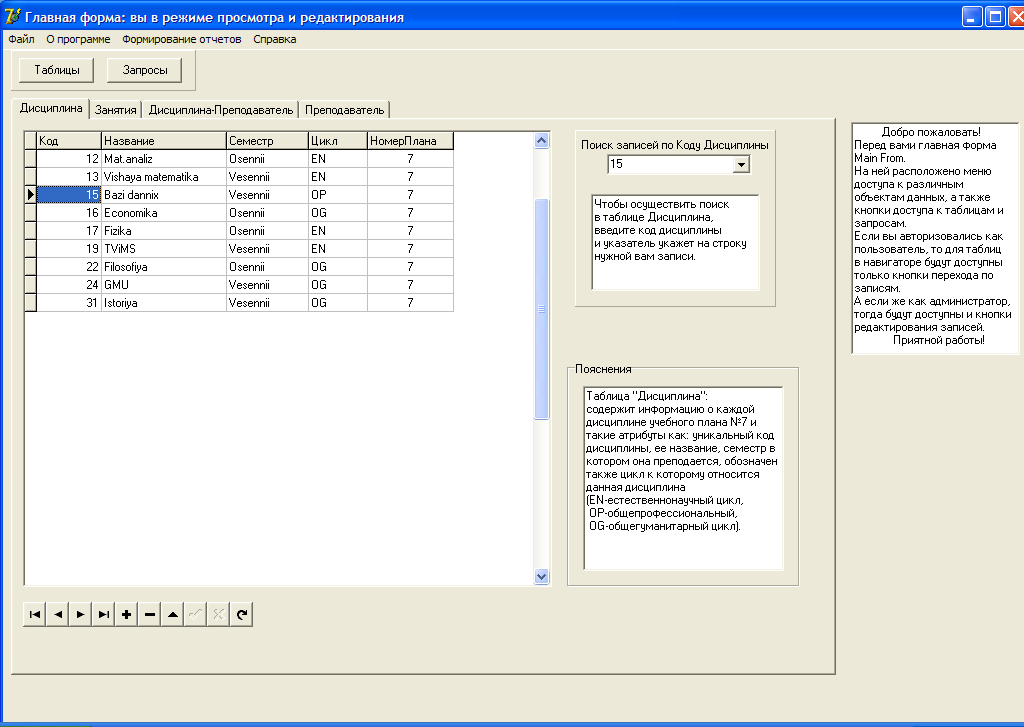
Предусмотрена обработка возникающих семантических ошибок:
Если в таблице Дисциплина введен код дисциплины меньше или равен нулю, то программа выдаст ошибку:
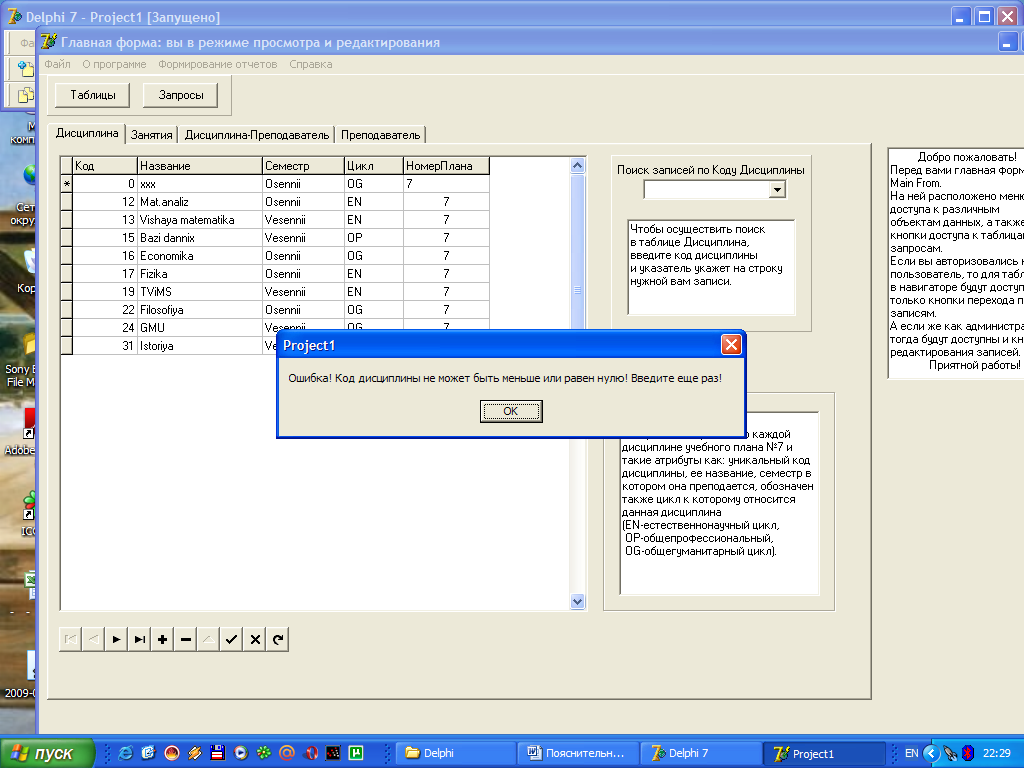
Если номер плана не равен 7, то программа выдает сообщение об ошибке:
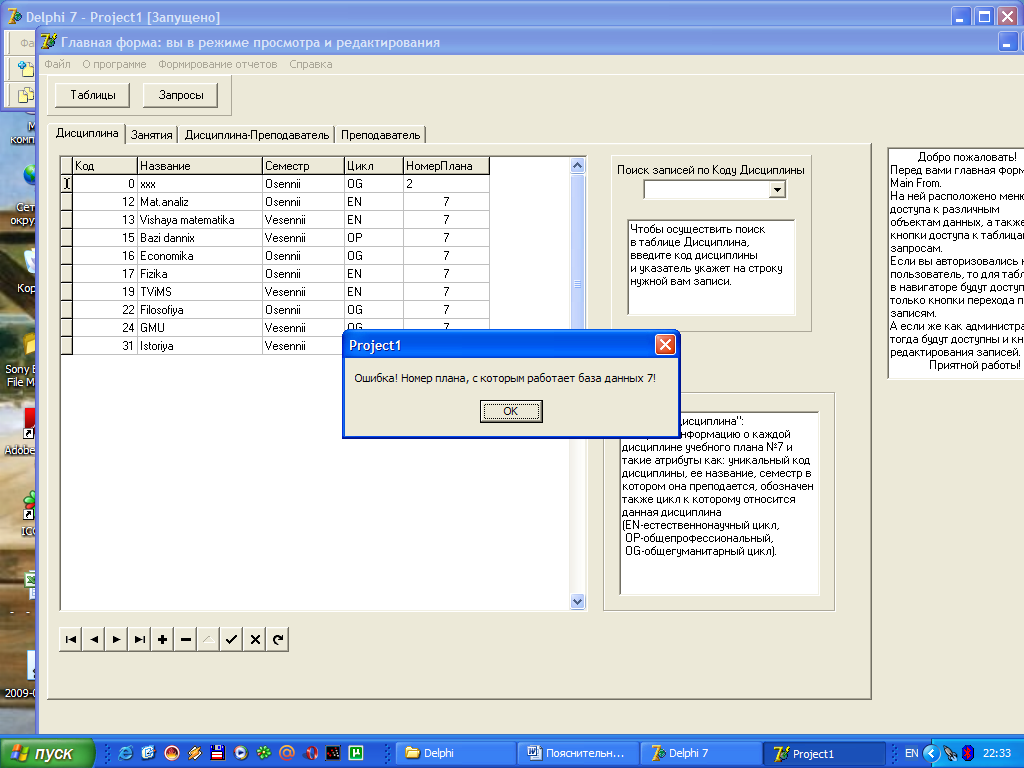
На вкладке Занятия - таблица Zanyatiya.db:
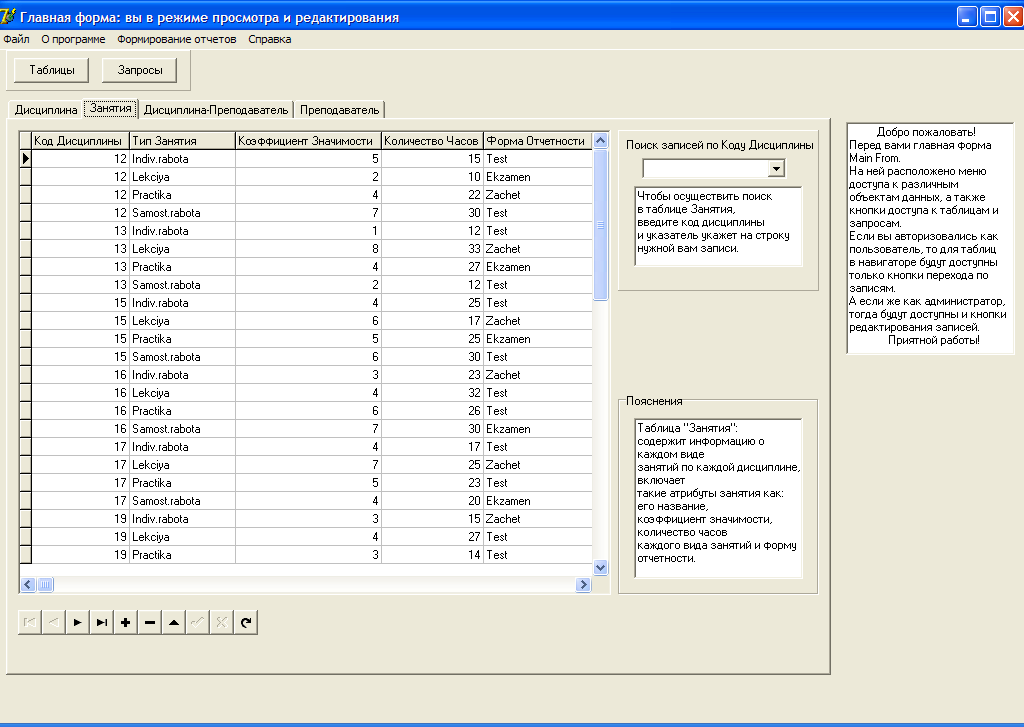
Возможен поиск также по полю Код: например введем значение 22, аналогично получим указатель на нужное поле:
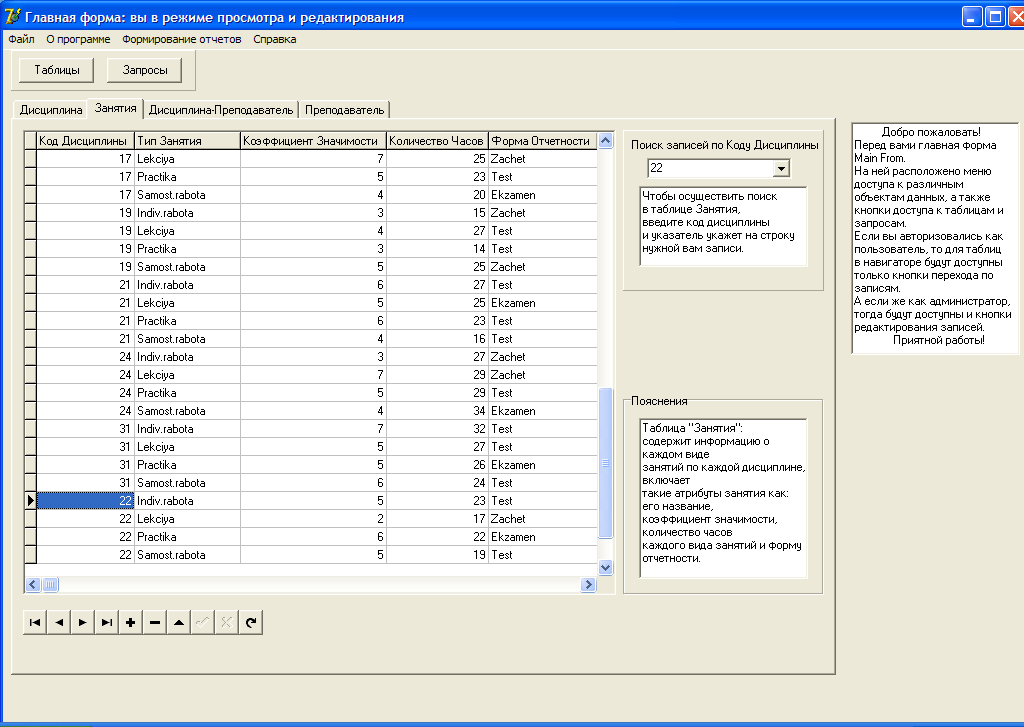
На вкладке Дисциплина – Преподаватель – таблица Prepodaet.db:
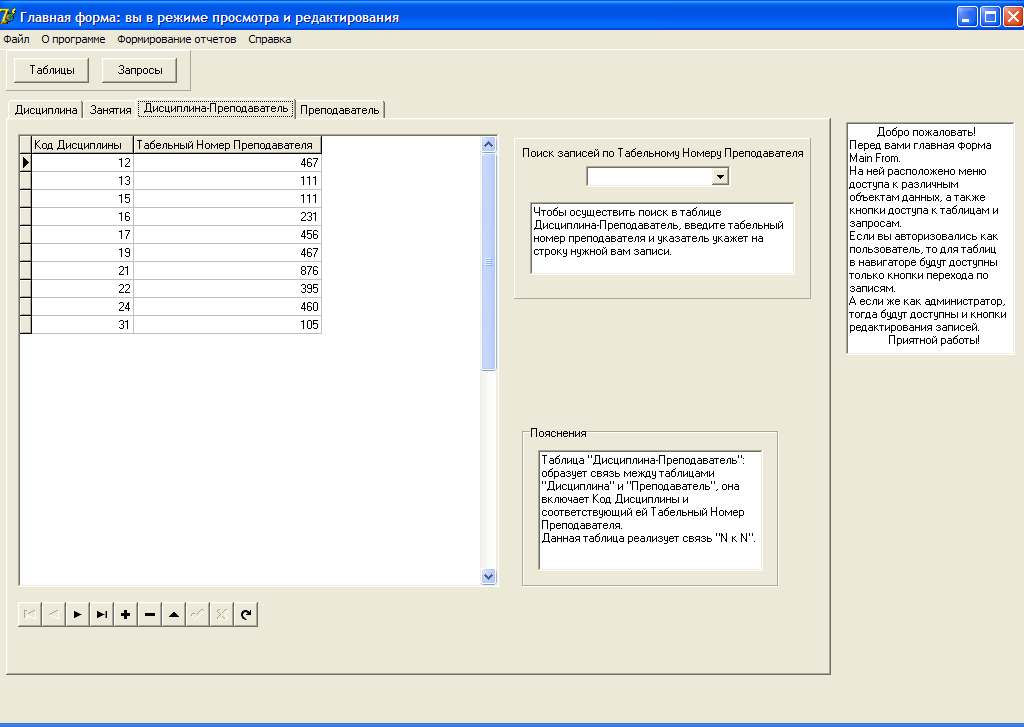
Для этой таблицы возможен поиск по полю Табельный Номер Преподавателя, введем 395:
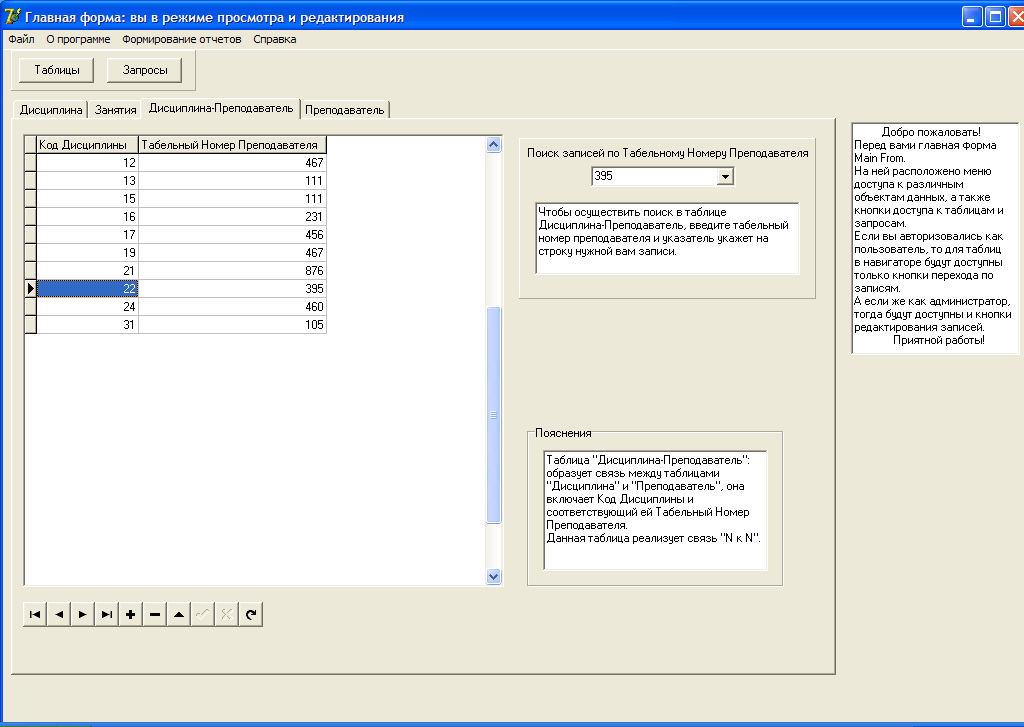
На вкладке Преподаватель – таблица Prepodavatel.db:
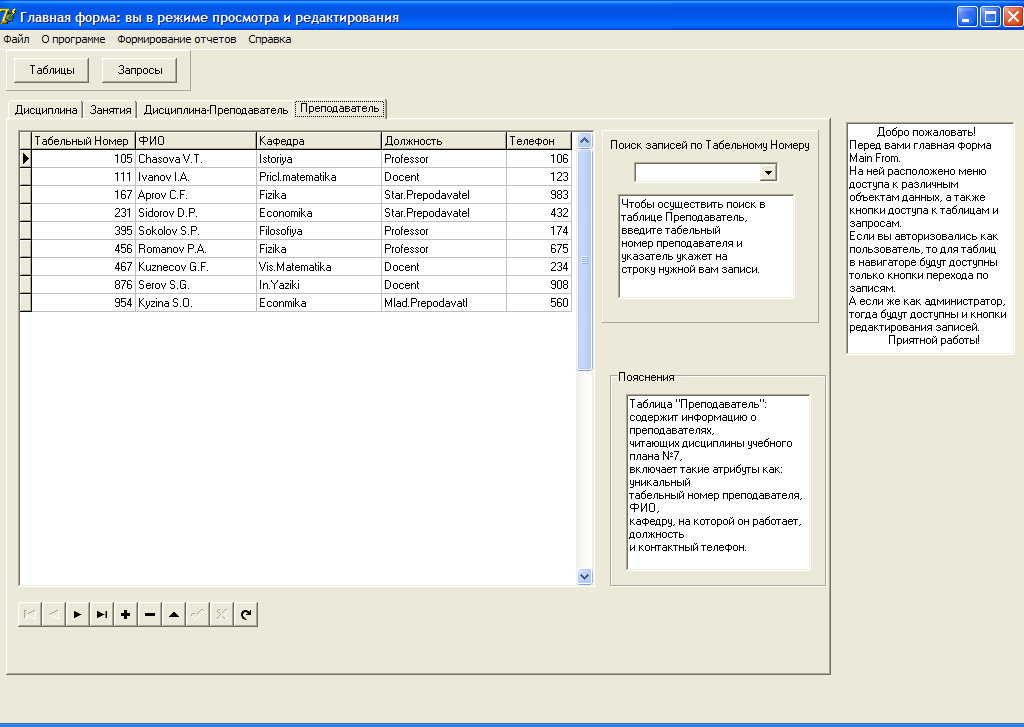
Для этой таблицы возможен поиск по полю Табельный Номер Преподавателя, введем 876:
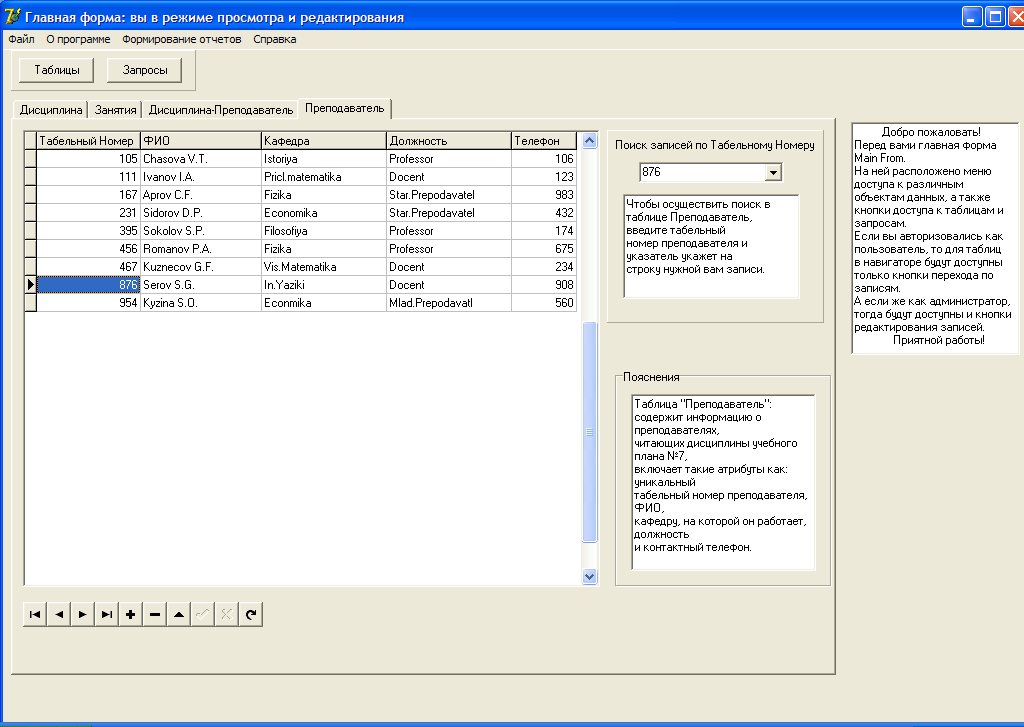
Также на форме есть навигатор, с помощью которого можно передвигаться по записям, редактировать, удалять и добавлять, обновлять записи таблиц. На навигаторах есть подсказки к каждой кнопке.
Справа от таблиц располагаются пояснения к каждой из них.
